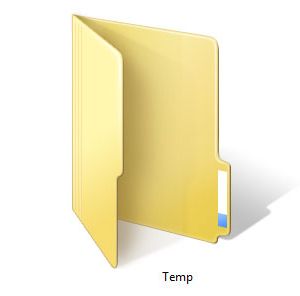Mise à jour : 06/30/2020 par Lojiciels.com
Vous trouverez ci-dessous les étapes que les utilisateurs peuvent suivre pour accélérer un ordinateur ou déterminer pourquoi un ordinateur est lent. Il convient de noter que cette page ne couvre qu’un ordinateur globalement lent et non un ordinateur qui démarre lentement ou qui a une connexion Internet lente. Pour diagnostiquer ces problèmes, consultez les pages suivantes :
Contenu
Redémarrer
Si votre ordinateur n’a pas été redémarré récemment, veillez à le redémarrer avant de suivre l’une des étapes ci-dessous. Le redémarrage de l’ordinateur peut résoudre de nombreux problèmes et constitue une première étape facile.
Programmes de fond
L’une des raisons les plus courantes de la lenteur d’un ordinateur est l’exécution de programmes en arrière-plan. Supprimez ou désactivez les TSR et les programmes de démarrage qui démarrent automatiquement à chaque fois que l’ordinateur démarre.
Pour voir quels programmes fonctionnent en arrière-plan et quelle quantité de mémoire et de CPU ils utilisent, ouvrez le gestionnaire de tâches. Si vous utilisez Windows 7 ou supérieur, lancez Resmon pour mieux comprendre comment vos ressources informatiques sont utilisées.
Si vous avez un scanner antivirus sur l’ordinateur, un programme de protection contre les logiciels espions ou un autre utilitaire de sécurité, assurez-vous qu’il n’analyse pas votre ordinateur en arrière-plan. Si une analyse est en cours, elle diminue les performances globales de votre ordinateur. Si c’est le cas, laissez l’analyse se terminer et les performances de l’ordinateur devraient s’améliorer.
Supprimer les fichiers temporaires
Lorsqu’un ordinateur exécute des programmes, des fichiers temporaires sont stockés sur le disque dur. La suppression de ces fichiers temporaires permet d’améliorer les performances de l’ordinateur.
Ordinateurs Windows
Tout d’abord, nous suggérons d’utiliser l’utilitaire de nettoyage de disque de Windows pour supprimer les fichiers temporaires et les autres fichiers qui ne sont plus nécessaires sur l’ordinateur.
Malheureusement, le nettoyage de disque ne peut pas supprimer tous les fichiers du répertoire temporaire. Par conséquent, nous vous suggérons également de supprimer les fichiers temporaires manuellement.
- Ouvrez le menu Démarrer ou et appuyez sur la touche Windows, puis tapez %temp%%. dans le champ de recherche.
Dans Windows XP et les versions antérieures, cliquez sur le bouton Courir dans le menu Démarrer et entrez %temp%%. dans la Courir champ.
- Presse Saisissez et un dossier Temp devrait s’ouvrir.
- Vous pouvez supprimer tous les fichiers trouvés dans ce dossier et, si certains fichiers sont en cours d’utilisation et ne peuvent être supprimés, ils peuvent être ignorés.
Espace libre sur le disque dur
Vérifiez qu’il y a au moins 200-500 Mo d’espace libre sur le disque dur. Cet espace disponible permet à l’ordinateur d’avoir de la place pour le fichier d’échange afin d’augmenter sa taille et de laisser de la place pour les fichiers temporaires.
Disque dur défectueux, corrompu ou fragmenté
Vérifier le disque dur pour détecter les erreurs
Sur un ordinateur Windows, lancez ScanDisk, chkdsk, ou quelque chose d’équivalent pour vérifier que le disque dur de l’ordinateur ne présente aucun problème physique.
Sur un ordinateur MacOS, accédez à la Utilitaire de disque et utiliser le programme Premiers secours l’option permettant de vérifier si le disque dur contient des erreurs. Pour ouvrir l’utilitaire de disque :
- Cliquez sur le bouton Site de lancement sur le quai.
- Ouvrez le Autres dossier.
- Cliquez sur Utilitaire de disque pour ouvrir le programme.
Veiller à ce que le disque dur ne soit pas fragmenté
Lancez Defrag pour vous assurer que les données sont classées dans le meilleur ordre possible.
Test du disque dur
Utilisez d’autres outils logiciels pour tester le disque dur afin de détecter d’éventuelles erreurs en regardant le SMART du disque.
Recherche de virus
Si votre ordinateur est infecté par un ou plusieurs virus, il peut fonctionner plus lentement. Si votre ordinateur n’est pas équipé d’un programme antivirus, exécutez l’utilitaire en ligne gratuit Housecall de Trend Micro pour analyser et supprimer les virus sur votre ordinateur. Nous vous recommandons également d’installer un programme antivirus pour une protection active contre les virus.
Recherche de logiciels malveillants
Aujourd’hui, les logiciels espions et autres logiciels malveillants sont une cause importante de nombreux problèmes informatiques, y compris le ralentissement des performances. Même si un scanner antivirus est installé sur l’ordinateur, nous recommandons d’effectuer également une analyse des logiciels malveillants. Utilisez la version gratuite de Malwarebytes pour analyser votre ordinateur à la recherche de logiciels malveillants.
Conflits de matériel
Vérifiez que le gestionnaire de périphériques n’a pas de conflits. S’il y en a, résolvez ces problèmes car ils pourraient être à l’origine de votre problème.
Mettre à jour le système d’exploitation
Pour mettre à jour un ordinateur fonctionnant sous Microsoft Windows, lancez Windows Update.
Pour mettre à jour un ordinateur macOS, lancez la mise à jour du logiciel. Pour mettre à jour le système d’exploitation, utilisez l’App Store.
Si votre ordinateur est particulièrement lent lorsque vous utilisez votre navigateur web, envisagez de désactiver les plug-ins, add-ons ou extensions de votre navigateur.
Mettez à jour vos conducteurs
Assurez-vous que vous disposez des derniers pilotes pour votre matériel informatique, en particulier les derniers pilotes vidéo. Des pilotes obsolètes peuvent entraîner toute une série de problèmes, notamment des performances lentes.
Redémarrer l’ordinateur
Après avoir effectué l’un des changements ci-dessus, redémarrez votre machine.
Faire un nettoyage de registre
Si vous avez un ordinateur Mac, ignorez cette section, car il n’y a pas de registre dans macOS.
Nous ne recommandons généralement pas les nettoyeurs de registres. Cependant, si vous avez suivi toutes les étapes ci-dessus et que votre ordinateur est toujours lent, essayez d’exécuter un nettoyeur de registre sur l’ordinateur.
Mise à niveau de la mémoire
Si vous avez votre ordinateur depuis plus de deux ans, vous aurez peut-être besoin de plus de mémoire. Aujourd’hui, nous suggérons que les ordinateurs disposent d’un minimum de 2 Go de mémoire (RAM) pour un système 32 bits et de 4 Go pour un système 64 bits. En ayant suffisamment de mémoire pour que les programmes puissent s’exécuter dans la mémoire, votre ordinateur n’a pas besoin d’échanger les informations stockées dans la mémoire contre le fichier d’échange. Si le voyant du disque dur est continuellement actif, cela indique que l’ordinateur échange fréquemment des informations entre votre mémoire et le disque dur.
Mise à niveau du disque dur
L’un des plus grands goulots d’étranglement d’un ordinateur est le disque dur. La mise à niveau d’un disque dur standard vers un Solid State Drive (SSD) améliore considérablement les performances de l’ordinateur.
L’ordinateur ou le processeur est en surchauffe
Assurez-vous que votre ordinateur et votre processeur ne surchauffent pas. Une chaleur excessive peut entraîner une diminution des performances de l’ordinateur car la plupart des systèmes d’exploitation réduisent automatiquement la vitesse du processeur pour aider à compenser les problèmes liés à la chaleur.
La poussière, la saleté et les cheveux peuvent également restreindre la circulation de l’air à l’intérieur de votre ordinateur, ce qui provoque une surchauffe de l’ordinateur. Assurez-vous que le boîtier de votre ordinateur est propre et que les ventilateurs ne sont pas obstrués.
Augmenter ou améliorer la vitesse du processeur
Augmenter la vitesse du processeur (CPU) peut améliorer les performances de votre ordinateur. Il existe deux options pour augmenter la vitesse du processeur : l’overclocking ou la mise à niveau.
L’overclocking d’un processeur consiste à augmenter sa vitesse au-delà de ce qu’il est censé faire fonctionner de manière stable. Bien que l’overclocking puisse augmenter la vitesse du processeur, l’augmentation est souvent peu significative, ce qui se traduit par une augmentation de la vitesse de 10 à 20 % au maximum. En outre, le processeur lui-même doit pouvoir être overclocké. Vous devez trouver les spécifications du processeur dans votre ordinateur pour déterminer s’il peut être overclocké. Un processeur overclocké génère plus de chaleur, ce qui nécessite un dissipateur thermique et un ventilateur plus puissants pour évacuer l’excès de chaleur du processeur.
Une alternative plus sûre à l’overclocking consiste à mettre à niveau le processeur de votre ordinateur. Vous devez vous procurer les spécifications de votre carte mère pour déterminer quel type de processeur plus récent peut y être utilisé. Vous pouvez alors installer le nouveau processeur à la place du processeur existant.
Effacer l’ordinateur et recommencer à zéro
Si aucune des solutions ci-dessus ne résout vos problèmes, une autre option consiste à réinstaller le système d’exploitation, ou vous pouvez tout effacer et recommencer à zéro.
En effaçant tout ce qui se trouve sur votre ordinateur et en réinstallant le système d’exploitation, vous pouvez augmenter les performances en vous débarrassant des anciens logiciels ou pilotes. L’installation d’une nouvelle copie de macOS ou de Windows, de logiciels et des derniers pilotes permet de vérifier qu’aucun problème lié aux logiciels n’est à l’origine de la lenteur de votre ordinateur.
Problèmes de matériel
Enfin, si votre ordinateur est toujours lent après avoir essayé les recommandations ci-dessus, il y a probablement un problème matériel plus grave (par exemple, un composant défaillant). Le disque dur, l’unité centrale, la mémoire vive, la carte mère ou d’autres composants sont des exemples de matériel défaillant.
Vous pouvez effectuer des tests de diagnostic du matériel à l’aide de l’utilitaire Ultimate Boot CD (UBCD). Cet utilitaire fournit des informations permettant de savoir si votre ordinateur possède ou non un mauvais matériel.
Ancien ordinateur
Si votre ordinateur a plus de cinq ans, il fonctionne moins vite qu’un ordinateur neuf. Au fur et à mesure que des logiciels plus avancés sont mis sur le marché, ils sont optimisés pour fonctionner plus efficacement sur des ordinateurs plus récents. Les ordinateurs plus anciens ne sont pas capables d’exécuter ces nouveaux programmes également, ce qui les rend plus lents. En outre, les nouveaux logiciels ont tendance à être plus exigeants en général, ce qui constitue un autre problème pour le matériel ancien. Nous vous recommandons d’envisager l’achat d’un nouvel ordinateur ou la mise à niveau de votre ordinateur actuel.